
Z tego artykułu dowiesz się dlaczego warto korzystać z kalkulatora finansowego, gdzie go zdobyć (bezpłatnie!) oraz jak go obsługiwać. Jeśli zadasz sobie odrobinę trudu, to wykorzystasz wiedzę zawartą w tym artykule do liczenia wysokości realnych odsetek bankowych, łatwego porównywania korzyści wynikających ze stosowania różnych produktów finansowych, weryfikowania wyliczeń doradców finansowych, analizowania czy bardziej opłacalny jest (i kiedy) kredyt w walucie czy w złotówkach, a także czy opłaca Ci się szybkie spłacanie kredytów – zwłaszcza jeśli posługujesz się nimi w celach inwestycyjnych. Wspólnie rozwiążemy również zadania, które zamieściłem w ramach mini-konkursu finansowego na moim blogu.
Dylematy blogu taty 🙂
Pewnie zauważyliście blisko tygodniową przerwę w publikowaniu nowych wpisów na blogu. Przyznam, że miałem ciężki orzech do zgryzienia dotyczący kolejności artykułów. Z jednej strony nie chcę popaść w monotematyczność, a z drugiej strony chcę w miarę po kolei wykładać “oszczędnościowy elementarz”.
Sprawdź również: Kalkulator frankowicza
Mogłem napisać krótkie, łatwe i przyjemne teksty wyrwane z kontekstu, np. “Ile kosztuje pranie w pralce” (swoją drogą i tak planuję taki artykuł) lub skupić się na czymś konkretniejszym, np. wyjaśnić jak sprawnie posługiwać się kalkulatorem finansowym. I chociaż tekst o obsłudze kalkulatora finansowego byłby naturalną konsekwencją mini-konkursu finansowego, to zacząłem się obawiać, czy nie za bardzo oddalam się od podstawowej tematyki bloga, jaką jest oszczędzanie i dawanie Ci wskazówek jak możesz zaoszczędzić pieniądze i racjonalizować ich wydawanie. W tych mieszanych uczuciach i braku jednoznacznej odpowiedzi spędziłem kilka dni. I dzisiaj w końcu się przełamałem 🙂
Jakbym nie układał kolejności artykułów, to wychodziło mi, że podstawy obsługi kalkulatora finansowego będą potrzebne przy lekturze kolejnych artykułów. Trudno mi bowiem będzie Ci wytłumaczyć dlaczego uważam, że kredyt we frankach był lepszy niż kredyt w złotówkach, jeśli nie pokażę Ci tego na liczbach. Trudno byłoby mi również analizować z Tobą rentowność inwestycji, jeśli nie mógłbyś samodzielnie sprawdzić tego w kilku szybkich kalkulacjach finansowych. Dlatego, nawet jeśli dzisiejszy artykuł wyda Ci się daleki od tematyki oszczędzania, to zapewniam, że może on mieć duże znaczenie dla Twojej przyszłej kondycji finansowej.
Przedkładając systematyczność nad chwilowy interes (większa częstotliwość krótszych i mniej problematycznych dla mnie wpisów), chcę Ci dzisiaj dać nie rybkę do zjedzenia… tylko wędkę, którą nauczę Cię łowić. Łowić okazje i unikać łapania się w sieci marketingu banków, funduszy inwestycyjnych i doradców, którym niekoniecznie musi zależeć na Twoim interesie. O tym, że właśnie dzisiaj powinienem dać lekcję z kalkulatora finansowego, przekonał mnie artykuł przedstawiający wyniki inwestycji OFE w ciągu ostatnich 10 lat. Mój majątek i moje inwestycje przyrastały w tym czasie w nieco lepszym tempie i to bez żadnej aury silenia się na bycie ekspertem ds. finansów i inwestycji. Bo wcale nim nie jestem… Potrafię za to korzystać z kilku prostych narzędzi oraz, od czasu do czasu, uda mi się zestawić ze sobą kilka faktów 🙂 Podstawowym z moich narzędzi, obok opisywanego już na blogu programu Microsoft Money do prowadzenia osobistych finansów, jest właśnie kalkulator finansowy.
A przy okazji mam dla Ciebi sugestię: zawsze, gdy nie możesz doczekać się na kolejny artykuł u mnie na blogu, to możesz odwiedzić blog Metafinanse 🙂 Krzysztof pisze z dużą regularnością i ostatnio rozpoczął rzetelny cykl artykułów o kartach kredytowych. Polecam 🙂
Czytaj także: Romans z kalkulatorem finansowym, czyli zadanie 4 krok po kroku
W czym pomaga kalkulator finansowy?
Moje pierwsze zetknięcie z kalkulatorem finansowym miało miejsce około 10 lat temu, gdy mój szef zadał mi niewinne pytanie “a czy uwzględniłeś koszt pieniądza?” przy okazji kalkulacji oferty dla jednego z klientów. Pamiętam, że nieźle się wtedy napociłem :-), ale dzięki takiej zewnętrznej motywacji musiałem zgłębić całkowicie magiczny dla mnie wtedy świat dziwnych działań. Jestem absolwentem uczelni humanistycznej i nigdy nie musiałem się przejmować kalkulacjami finansowymi. Dzisiaj postaram się żebyś Ty nie musiał się nadmiernie pocić. Krok po kroku oprowadzę Cię po podstawowych działaniach, a te trudniejsze wykonywać będziemy wspólnie przy okazji kolejnych artykułów na blogu.
Kalkulator finansowy, to urządzenie (albo program), które pomoże Ci odpowiedzieć, np. na następujące pytania:
- Ile pieniędzy będę miał realnie po zakończeniu okresu lokaty terminowej? Jak obliczyć procenty? Ile wyniosą odsetki?
- Jaką zapłacę ratę kredytu przy ratach stałych? Ile wyniesie rata przy ratach zmiennych?
- Ile w mojej racie kredytu hipotecznego spłacam kapitału a ile odsetek?
- Jak dużo odsetek zapłacę przez cały okres kredytu?
- Czy lepiej zadłużyć się na karcie kredytowej czy wziąć pożyczkę?
- Jeśli na mojej inwestycji zarobiłem X zł w ciągu 5 lat, to ile zarobiłem średniorocznie?
- Jeśli chciałbym mieć kwotę X za 30 lat, to ile muszę odkładać co miesiąc, przy założeniu, że lokaty oprocentowane będą średnio na 5%?
Oczywiście im sprawniej posługiwać się będziesz kalkulatorem finansowym, tym łatwiej będzie Ci odpowiadać na dużo trudniejsze pytania związane z osobistymi inwestycjami.
Sprawdź również: Bezpieczeństwo kart bankowych – czyli fakty i mity na temat tego, co naprawdę nam grozi
Skąd wziąć kalkulator finansowy?
Kalkulatory finansowe dostępne są zarówno w formie urządzeń, jak i programów do uruchomienia na komputerach i telefonach komórkowych. Najłatwiej wyszukać taki kalkulator wpisując nazwę 10BII do Google – nazwa ta pochodzi od najpopularniejszego kalkulatora finansowego firmy HP. Ja polecam Ci następujące rozwiązania dla różnych platform:
- Dla komputera: Emulator HP 10BII (bezpłatny)
- Dla telefonu z Androidem: 10bii Financial Calculator (koszt około 19 zł)
- Dla iPhone i iPad: 10bii Financial Calculator (koszt kilku EUR)
- Możesz również zakupić kalkulator w formie urządzenia. Polecam przejrzenie oferty na Allegro.
Wszystkie zamieszczone w tym artykule rysunki i przykłady pochodzą z kalkulatora 10bii Financial Calculator w wersji na iPhone. Ja zdecydowanie preferuję posługiwanie się kalkulatorem na telefonie, gdyż… mam go zawsze przy sobie.
Elementarz kalkulatora finansowego – jak go obsługiwać
Zanim zaczniesz wykonywać jakiekolwiek działania lub analizy, musisz poznać znaczenie podstawowych skrótów stosowanych na kalkulatorze finansowym. Chociaż kalkulator pozwala wykonywać kilkaset różnych operacji, to do podstawowych obliczeń finansowych wystarczy Ci poznanie zaledwie 7 skrótów i ich znaczeń.
Spójrz najpierw na zamieszczony zrzut ekranu telefonu przedstawiający kalkulator finansowy. Kluczowe z naszej perspektywy funkcje umieszczone są w jego górnym rzędzie.
Jak widać, napisy na kalkulatorze mają trzy kolory: biały, pomarańczowy i fioletowy. Funkcje oznaczone kolorem białym wywoływane są natychmiast po naciśnięciu danego przycisku.
Aby uruchomić funkcję oznaczoną kolorem pomarańczowym, należy najpierw nacisnąć pomarańczowy przycisk SHIFT, a następnie kliknąć przycisk z “pomarańczową” funkcją. Tutaj także przydaje się aplikacja na telefonie, gdyż po wciśnięciu SHIFTa automatycznie podświetli ona na klawiaturze wszystkie pomarańczowe funkcje (zobacz rysunek poniżej). W analogiczny sposób uruchamia się funkcje fioletowe, przy czym my w praktyce nie będziemy z nich korzystać. Dlatego też wszędzie tam, gdzie będę pisał SHIFT, będę miał na myśli pomarańczowy przycisk SHIFT.
Generalną zasadą jest, że wszystkie parametry ustawiamy wpisując najpierw wartość liczbową, a następnie klikając przycisk funkcji. Przykładowo: jeśli chcemy ustawić parametr P/YR na wartość 12, to musimy wykonać następującą sekwencję działań:
- Wpisujemy 1 i 2
- Naciskamy SHIFT
- Naciskamy P/YR
W efekcie parametr P/YR ustawiony zostanie na wartość 12.
Kolejną ważną zasadą, która przyda nam się przy wszystkich operacjach finansowych, jest zrozumienie, w jaki sposób kalkulator określa kierunek przepływu pieniędzy. Mówiąc w dużym uproszczeniu każda kwota, która wpływa do naszej kieszeni, wpisywana jest w kalkulatorze z plusem. Z kolei każda kwota, która wypływa z naszej kieszeni (zmniejsza zawartość portfela), oznaczana jest minusem. Przekuwając to na przykłady:
- Jeśli wpłacamy pieniądze na lokatę, to w kalkulatorze kapitał początkowy lokaty wpisujemy z minusem. Ale kapitał tej lokaty oraz należne nam z jej tytułu odsetki, oznaczone będą plusem (bo kwota wpływa do naszej kieszeni).
- Jeśli otrzymujemy kredyt z banku, to w praktyce bank wpłaca pieniądze na nasze konto, a więc sama kwota udzielonego kredytu będzie oznaczona plusem. Za to wpłacane przez nas do banku raty będą oznaczane minusem (wyciągamy pieniądze z naszej kieszeni).
Podstawowe funkcje kalkulatora finansowego
Podstawowe funkcje kalkulatora finansowego to:
- P/YR – Payments per Year– ilość płatności/zdarzeń w ciągu roku (ile razy rocznie następują wpłaty lub wypłaty). Funkcję tą ustawia się na samym początku wszystkich kalkulacji (opisałem powyżej jak to zrobić). Przykładowe wartości P/YR:
- W przypadku kredytu, którego raty spłacane są co miesiąc, mamy do czynienia z 12 płatnościami w ciągu roku, czyli parametr P/YR = 12.
- W przypadku, gdy wpłacamy pieniądze na lokatę roczną, a w której kapitalizacja odsetek następuje raz do roku, to P/YR = 1. A gdyby odsetki w takiej rocznej lokacie kapitalizowane były co kwartał, to P/YR = 4.
- N – Number of payments – ilość płatności/zdarzeń w całym okresie. Czyli jest to iloczyn liczby płatności w ciągu roku (P/YR) oraz liczby lat, przez które będziemy posiadać daną lokatę, kredyt bądź inwestycję. Możemy ten iloczyn policzyć samodzielnie i ustawić jako N, lub też skorzystać z funkcji x P/YRopisanej dalej. Przykładowe wartości N:
- W przypadku kredytu z ratami comiesięcznymi wziętego na 10 lat, N = 10 * 12 = 120.
- W przypadku 10-letniej lokaty kapitalizowanej raz do roku, N = 10 * 1 = 10.
- I/YR – Interest per Year – to po prostu oprocentowanie w skali roku. Oprocentowanie jest zawsze w procentach, ale wprowadzamy je po prostu jako wartość liczbową, np. I/YR = 5,5 oznacza oprocentowanie 5,5%.
- PV – Present Value – wartość obecna albo inaczej wartość początkowa lokaty lub kredytu. Należy pamiętać, aby oznaczyć ją odpowiednim znakiem (do jego zmiany służy przycisk +/-) w zależności od kierunku przepływu pieniędzy. Przykładowe wartości PV:
- Jeśli otrzymaliśmy kredyt w wysokości 300 000 zł, to PV = 300 000
- Jeśli wpłaciliśmy 5000 zł na lokatę, to PV = -5000 (pamiętaj o minusie!)
- PMT – PayMenT– kwota raty lub innej regularnej płatności, np. odsetki z lokaty, składki na fundusz emerytalny itp. Tu znowu obowiązuje zasada kierunku przepływu pieniędzy. A więc przykładowe wartości PMT, to:
- Jeśli mamy do zapłaty ratę kredytu hipotecznego w wysokości 1500 zł, to PMT = -1500
- Jeśli otrzymujemy odsetki z lokaty w wysokości 300 zł, to PMT = 300
- FV – Future Value – kwota końcowa, czyli wartość inwestycji na koniec okresu rozliczeniowego (czyli po upłynięciu okresu N). Przykładowe wartości FV:
- W przypadku kredytu hipotecznego po jego spłaceniu kwota końcowa będzie równa 0 zł, a więc FV = 0.
- W przypadku lokaty na 10 000 zł oprocentowanej na 5% rocznie z kapitalizacją roczną będzie to uzyskany kapitał końcowy, czyli FV = 10 500
- x P/YR – x Payments per Year – ta funkcja dostępna jest po wciśnięciu SHIFT i umożliwia automatyczne wyliczenie parametru N jako iloczynu liczby lat i ilości płatności rocznie. Dzięki niej nie musimy mnożyć samodzielnie. Przykładowo:
- Jeśli P/YR = 12 i chcemy policzyć liczbę “rat” w okresie 8 lat, to wystarczy wpisać 8, nacisnąć SHIFT i x P/YR i automatycznie jako N wstawiona zostanie liczba 96 (czyli 8 * 12).
Dodatkowe pomocne funkcje kalkulatora:
- C – Clear – kasuje zawartość wyświetlacza i przerywa obliczenia, przy czym wszystkie wprowadzone parametry (N, I/YR, PV, PMT, FV) zostają.
- C ALL – Clear All – podobnie jak C, przy czym kasuje również wszystkie wprowadzone parametry poza P/YR
- RCL – Recall – wyświetla na ekranie dane wpisane jako konkretny parametr, np. żeby wyświetlić wartość N wystarczy nacisnąć RCL a potem N.
- Strzałka Backspace – jeśli się pomylisz wpisując liczby lub działania, to pomoże Ci skasować ostatnio wprowadzony znak.
- AMORT – Amortization – funkcja dostępna po wciśnięciu SHIFT umożliwiająca wyświetlenie szczegółowego harmonogramu rat uwzględniającego kwotę spłaconego kapitału, odsetek oraz kapitału pozostałego do zapłaty. Przykład zastosowania funkcji AMORT widoczny jest na rysunku w dalszej części artykułu przedstawiającej rozwiązanie zadania nr 1.
- BEG/END – Begin/End – sposób wykonywania działań przez kalkulator. Ogólnie możesz przyjąć, że w przypadku, gdy bierzesz kredyt, tryb powinien być ustawiony na END, a w przypadku gdy zakładasz lokatę – trybem wykonywania obliczeń powinien być BEGIN.
Zadanie nr 1 – rozwiązanie krok po kroku
No to skoro znasz już teorię, to pora przejść do rozwiązania pierwszego zadania, które opublikowałem w ramach mini-konkursu finansowego. Przypominam treść zadania:
Planujesz zakup mieszkania, które kosztuje 340 000 złotych. Bank sfinansuje ten zakup na 80% LTV pobierając prowizję 4% doliczoną do kwoty kredytu. Kredyt zostanie udzielony na 35 lat przy marży 1,30% w złotówkach, gdzie WIBOR 3M wynosi 4,95%.
Jaka będzie wysokość raty kredytowej?
A więc krok po kroku wprowadźmy wszystkie parametry:
- Najpierw wyzeruj wszystkie parametry C ALL
- Mamy do czynienia z kredytem hipotecznym, którego raty spłaca się co miesiąc, a więc parametr P/YR ustawiamy na 12. Wpisujemy: 12, SHIFT, P/YR
- Następnie wprowadzamy wartość kredytu czyli PV. Ale aby wyliczyć tą kwotę musimy wykonać kilka działań.
- Najpierw liczymy kwotę po uwzględnieniu wkładu własnego. Bank skredytuje nam bowiem tylko 80% wartości mieszkania (LTV). Kwotę 340 000 zł mnożymy najpierw przez 80% co daje nam 272 000 zł. Wpisujemy: 340 000 * 80%, =
- Następnie musimy doliczyć prowizję banku (czyli 4% kwoty kredytu), którą to prowizję bank nam skredytuje, czyli musimy podwyższyć kwotę 272 000 zł o 4%. Wpisujemy: 272 000 * 1,04 i klikamy =
- Wynik wynosi 282 880 zł, czyli tyle wyniesie nasz kredyt. Jako, że przyznany nam kredyt jest naszym wpływem, pozostawiamy liczbę dodatnią. Wystarczy kliknąć teraz PV żeby ustawić wartość tego parametru.
- Teraz ustawimy całkowitą liczbę rat, czyli N. Najłatwiej będzie to zrobić wpisując liczbę lat 35 i klikając SHIFT oraz x P/YR. Jako N pojawi nam się 420, czyli wynik mnożenia 35 lat * 12 miesięcy.
- Ostatnim parametrem, który znamy, jest wysokość oprocentowania. Oprocentowanie kredytów hipotecznych składa się z sumy marży banku oraz oprocentowania referencyjnego, w tym przypadku WIBOR 3M. Sumujemy obydwie wartości 1,30% + 4,95% co daje nam 6,25% i taką wartość ustawiamy jako oprocentowanie, tzn. klikamy I/YR.
Gdy już mamy wprowadzone wszystkie parametry, to wystarczy kliknąć PMT, aby poznać wysokość raty miesięcznej jaką będziemy płacić. Prawidłowy wynik to -1660,72 oznaczony minusem, gdyż rata jest “wypływem” z naszej kieszeni. Rata kredytu wynosi więc 1660,72 zł.
Możemy dodatkowo zobaczyć jak będzie wyglądał harmonogram spłat tego kredytu. W tym celu należy kliknąć SHIFT i AMORT. Z harmonogramu tego dowiemy się m.in. że w całym okresie kredytowym zapłacimy ponad 414 tys. zł odsetek.
Ćwicz inteligencję finansową 🙂
Mam nadzieję, że praca z kalkulatorem finansowym będzie dla Ciebie interesująca. Wiedząc jak możesz go obsługiwać spróbuj samodzielnie rozwiązać zadania 2 do 4 z artykułu “Mini-konkurs finansowy z nagrodami”. Poprawne wyniki opublikowałem już w artykule “Wyniki mini-konkursu finansowego i lista nagrodzonych” więc łatwo Ci będzie sprawdzić, czy doszedłeś do tego samego rezultatu.
Zachęcam do eksperymentowania. Jeśli uznacie, że zadania to dobry sposób ćwiczenia własnej inteligencji finansowej, to opublikuję ich więcej 🙂 A elementarna znajomość kalkulatora finansowego będzie również przydatna przy okazji kolejnych artykułów.
Jeśli dotarłeś w lekturze tego artykułu aż tutaj, to Ci serdecznie gratuluję. Jeśli sądzisz, że ten artykuł może być przydatny nie tylko Tobie, ale także Twoim znajomych, to bardzo Cię proszę – wyślij im link do niego lub wklej go na Facebooku.
Będę Ci również bardzo wdzięczny za komentarz z Twoją opinią. W szczególności ciekawy jestem czy sądzisz, że rozwijam tematykę bloga zgodnie z Twoimi oczekiwaniami, czy raczej wolisz czytać więcej prostych recept na codzienne oszczędności. Blog tworzę przede wszystkim dla Ciebie więc bardzo zależy mi na tym byś podzielił się swoimi odczuciami.
Wszystkie czytające mnie Panie bardzo przepraszam, że cały czas operuję męską formą zwracania się do czytelników. Uznajcie proszę, że piszę do Ciebie jako Czytelnika 🙂
Aktualizacja: Polecam Wam dwa kolejne artykuły o kalkulatorze finansowym:
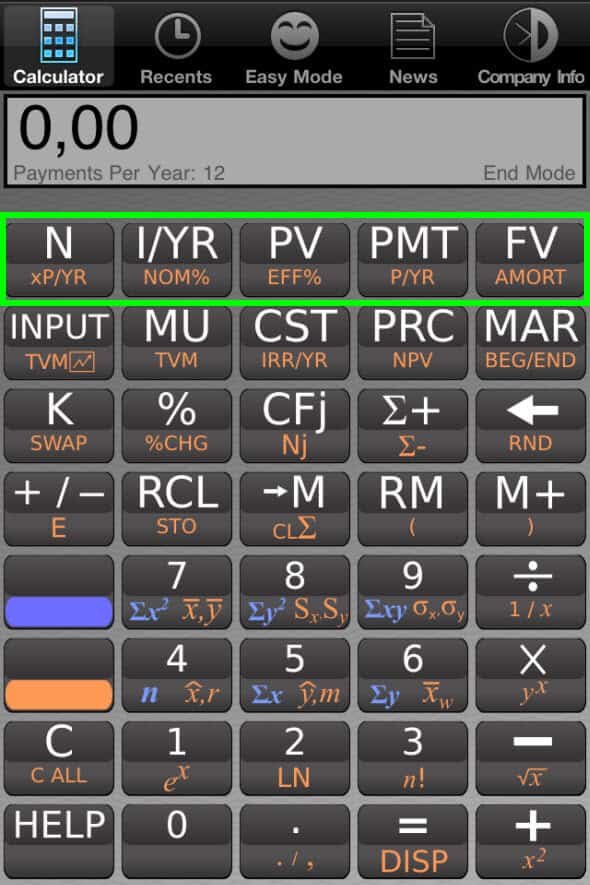
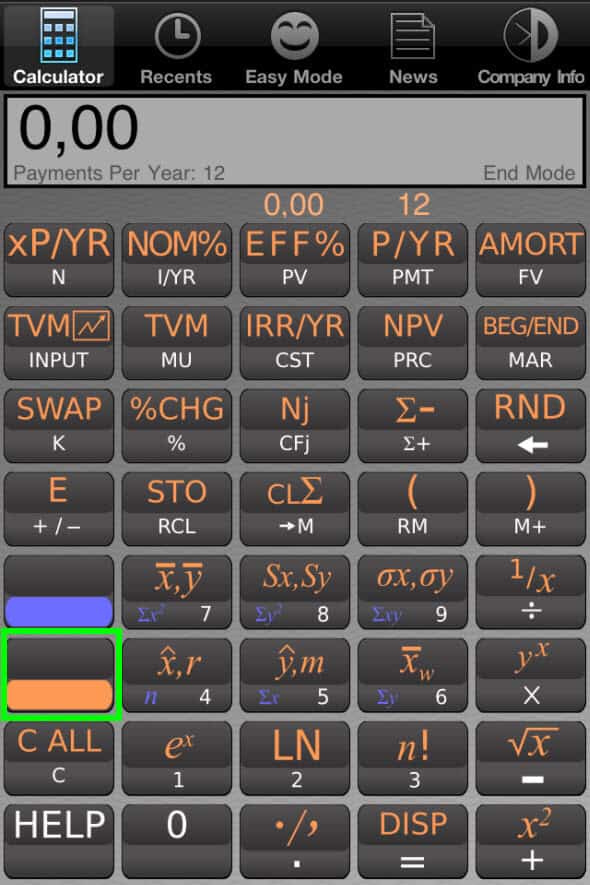

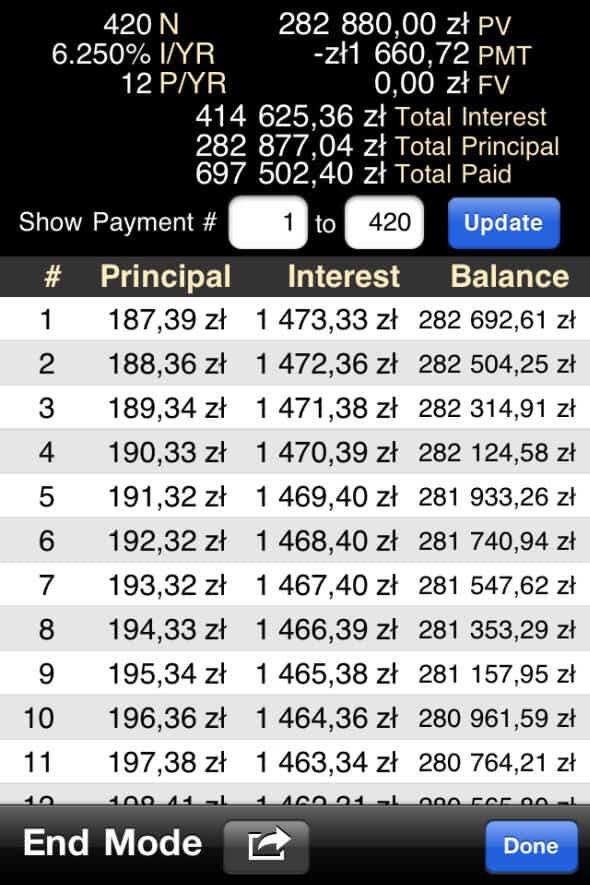
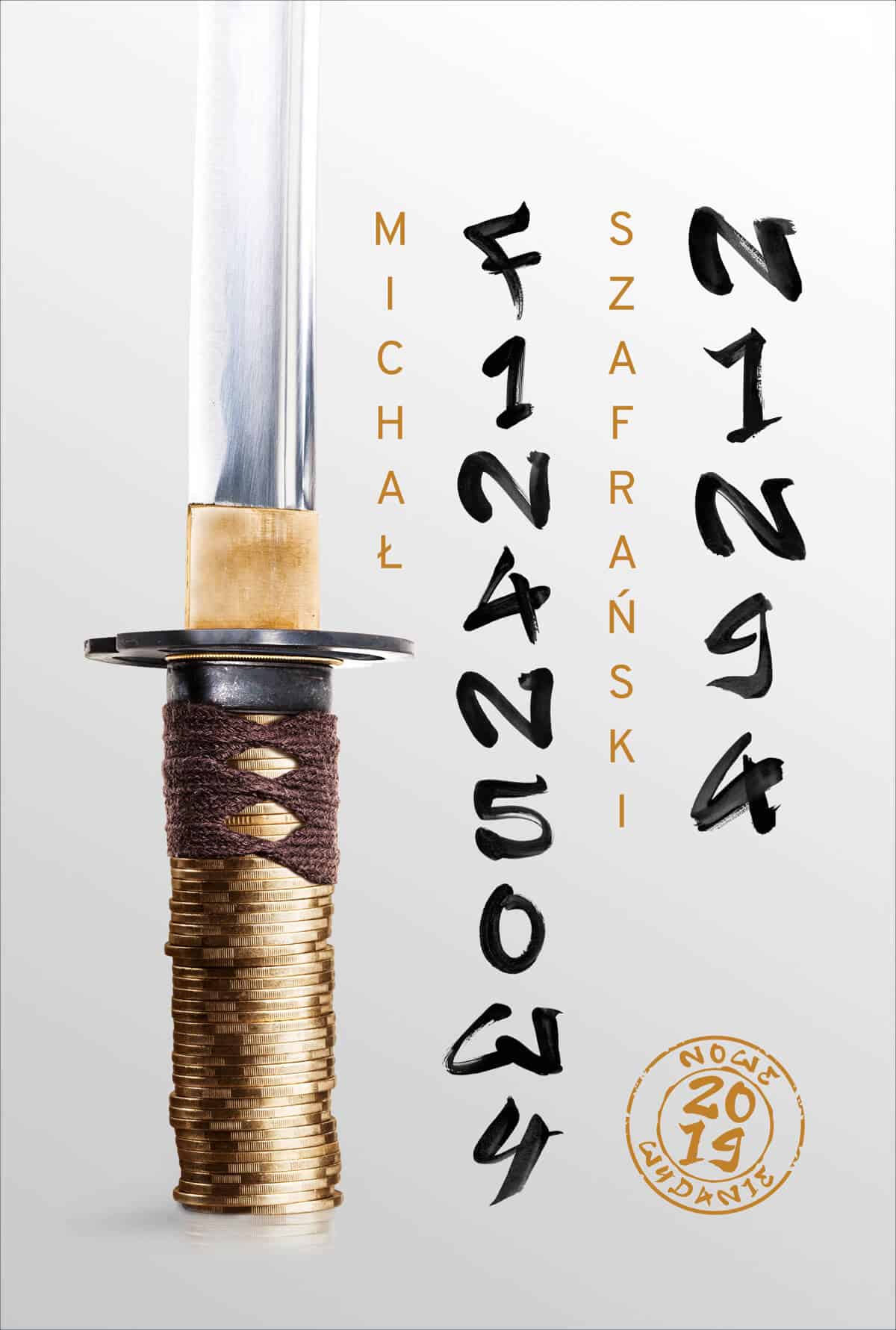
 Cześć! Jestem Michał. Dzięki zarabianiu na blogu i rozsądnemu oszczędzaniu stać mnie na wiele. Chcę Ci pokazać jak zadbać o domowy budżet, wychodzić z długów, pomnażać oszczędności i samemu zadbać o godziwą emeryturę.
Cześć! Jestem Michał. Dzięki zarabianiu na blogu i rozsądnemu oszczędzaniu stać mnie na wiele. Chcę Ci pokazać jak zadbać o domowy budżet, wychodzić z długów, pomnażać oszczędności i samemu zadbać o godziwą emeryturę. 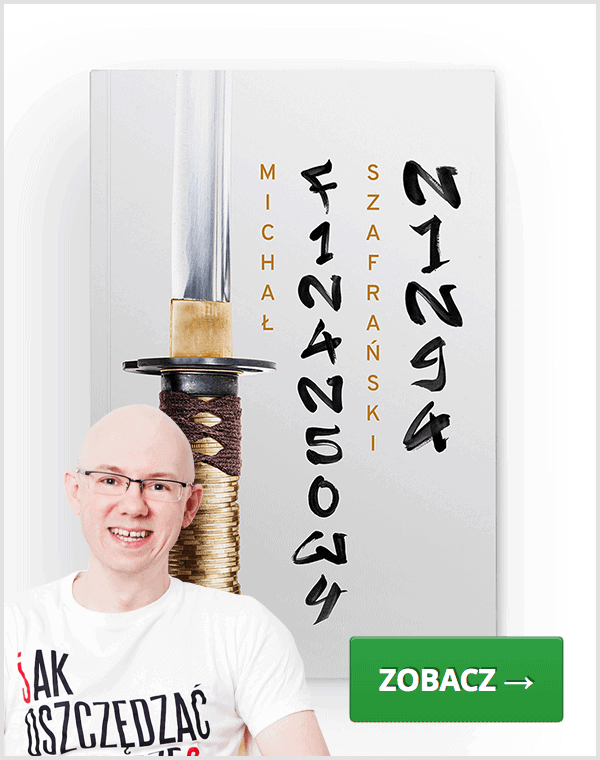
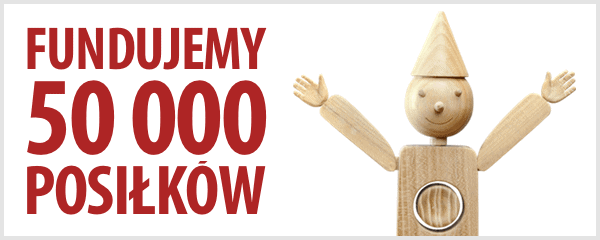
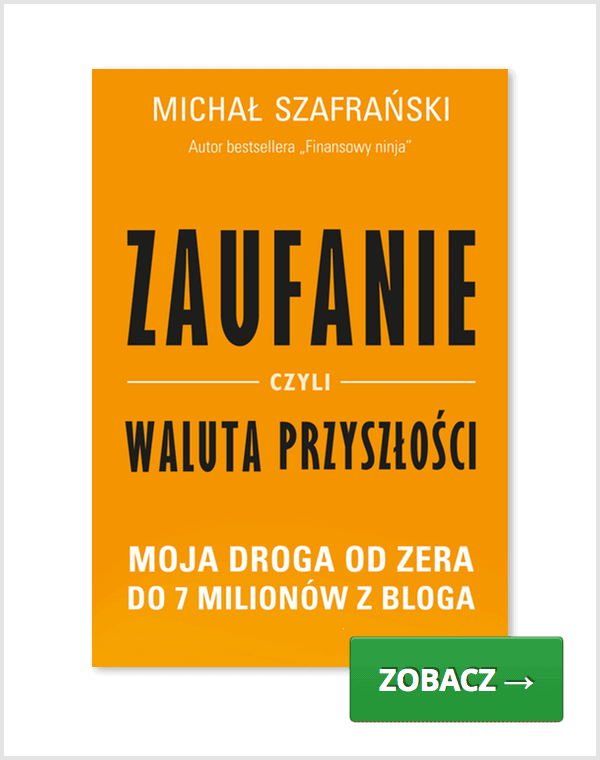


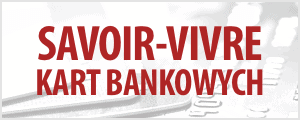


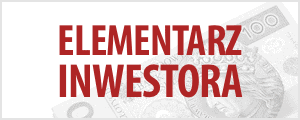








{ 50 komentarzy… przeczytaj komentarze albo dodaj nowy komentarz }
przydatny wpis, dzieki
musze sie jednak przyczepic do jednego zdania z poczatku
piszesz „Wspólnie rozwiążemy również zadania…” a pozniej jest tylko jedno i zacheta do samodzielnego rozwiazania pozostalych:)
Hej Elkocyk,
Dzięki za opinię. Resztę wspólnie rozwiążemy… w kolejnym artykule 🙂
Miłego dnia!
Dzięki Michał za przydatny artykuł, coś czuję że Androidowy kalkulator będzie moją pierwszą płatną aplikacją w Google Markecie 🙂
Nie myślałeś nad jakimś mini-kanałem, np. jako dodatkowy mini-blog tutaj (z osobnym RSS’em) gdzie mógłbyś publikować krótkie notki z zadaniami finansowymi, co np. tydzień + rozwiązania z poprzedniego tygodnia?
Zadania różnego rodzaju, nie tylko oszczędnościowe, ale też inwestycyjne (opłacalność różnego rodzaju polis, planów inwestycyjnych, funduszy)
Pozdrawiam
Hej Tomek,
Dziekuje za komentarz i sugestie mini-blogu. Pomysle nad tym 🙂
Pozdrawiam!
Jest dobrze :).
Nie wychodzi mi tylko amortyzacja – po wcisnieciu Shift+AMORT pokazuje się 1-12, a potem 13-24, etc… Jak ukazać tą listę?
Pozdrawiam i dziękuję.
Hej SL,
Jesli korzystasz z kalkulatora na telefonie, to wystarczy kliknac ikonke „forward” widoczna pod lista rat i to spowoduje wyswietlenie calej listy rat lacznie z wykresami. Z tego poziomu mozesz ja wyslac sobie (lub komus) e-mailem. Daj znac czy znalazles ta funkcje.
Pozdrawiam 🙂
Korzystam z emulatora HP 10BII na komputerze i też nie mogę uzyskać pełnej listy. Nie widzę też żadnej możliwości forwardowania.
Pozdrawiam
Jeżeli korzystasz z emulatora to po wciśnięciu AMORT i ukazaniu się 1 – 12 naciśnij klawisz „=” – wskaźniki w ramce AMORT będą się zmieniać „PER” – okres, PRIN – chyba podstawa (kapitał), INT – odestki, BAL – bilans. Niestety pokazywane są sumy za 1-12, 13-24 itd. Nie wiem czy można wyświetlić konkretną ratę.
Komentarz z przeszłości, ale też dzisiaj poznaję kalkulator i się na to natknąłem. Należy nacisnąć RCL a następnie AMOR i wyświetla się harmonogram.
Hej, ja znalazłem na to sposób,
Kiedy kaukulator (HP 10bII+ z takiego korzytam) pokazuje Ci wartośc 1-12 postępujesz w nast. sposób:
– jeżeli chcesz zobaczyć łączną wartość odsetek i sumę wkładu to naciskasz:
1, INPUT, 420 (tyle jest rat), =, SHIFT, AMORT i znowu = i wtedy powinieneś widzieć po naciskaniu przycisku = kolejno wkład, a następnie odsetki. Niestety łącznej kwoty opisanej tam jako „balance” nie wyśwetla prawidłowo
– jeżeli chcesz zobaczyć PIERWSZĄ RATĘ:
1, INPUT, =, SHIFT, AMORT i znowu =
Mam nadzieję, że jest to jasne. Jeśli chcesz sprawdzić np. 10 ratę czyli 10-420, wpisujesz zamiast 1 np. 10. To jest mój pomysł na ten problem. Może jest jakieś inne rozwiązanie, ale wartości pokazują się prawidłowe.
Pozdrawiam,
Kamil
Gratulacje za fajny, praktyczny artykuł.
Z kalkulatora finansowego jeszcze nie korzystałem, ale Twoje, Michał artykuły skłoniły mnie do zagłębienia się w funkcje finansowe Excela, którego uwielbiam 🙂
Hej Grzesiek,
Jesli uwielbiasz Excela, to jestem przekonany ze pokochasz tez kalkulator finansowy 🙂
Pozdrawiam serdecznie 🙂
Proste i przejrzyste wprowadzenie co nie oznacza, że temat stał się dla mnie od razu łatwy. Co innego zrobić prosty przykład będąc „prowaddzonym za rączkę” a co innego samemu rozwiązać swój (inny niżprzykładowy) problem ale twoje wprowadzenie motywuje do nauki.
Mam ten sam problem co SŁ dwa wpisy powyżej.
Ponadto jakoś nie przychodzi mi do głowy jakie jeszcze inne wyliczenia (kwestie) kalkulator finansowy pomoże mi wyliczyć.
Pozdrawiam i trzymaj tak dalej ze swoim blogiem.
Witam,
Trafiłem tutaj po przeczytaniu Twojej historii na Smart Passive Income. Gratuluję determinacji i osiągnięcia zamierzonych celów! Myślę, że na wiele osób podziałało to motywująco. Co się zaś tyczy Twojego bloga, to z przyjemnością stwierdzam, że doskonale wypełnia lukę w polskiej blogosferze, poruszając temat, na który w Polsce chyba niezbyt wiele się rozmawia. Życzę wytrwałości i kolejnych ciekawych artykułów!
Pozdrawiam,
Piotr
Hej Piotrze,
Bardzo się cieszę, że do mnie trafiłeś 🙂 Dziękuję Ci za komentarz, za gratulacje i dobre słowo!
Pozdrawiam serdecznie 🙂
A można prosić o linka do wspomnianej historii na Smart Passive Income? Chętnie przeczytam 🙂
Hej Daria,
Z przyjemnością 🙂 Historia znajduje się na końcu tego artykułu: My Monthly Income Report – October 2012. Planuję opublikować ją także w polskojęzycznej i nieco zmienionej wersji u mnie na blogu.
Pozdrawiam serdecznie 🙂
Do czasu przeczytania tego wpisu moje kalkulacje to był arkusz excel ale teraz raczej będę korzystał z kalkulatora. Twoje wpisy są niesamowite i bardzo przydatne. Po ostatnim wpisie nawet testuje Microsoft Money, co prawda równolegle do arkusza w excel’u. I muszę przyznać, że szybciej mi to idzie – co prawda na wpisanie wszystkiego poświęciłem godzinę ale jest. Porównując kalkulator finansowy i MM do excel’a to tak jak ścinać drzewo piłą ręczną albo motorową.
Pozdrawiam
Hej Jacekplacek,
„Niesamowite i bardzo przydatne” – whaw! Dziękuję!
Co do MS Money – nauka programu chwilę zabiera i na pewno na początku wpisywanie danych zabierze Ci więcej czasu niż w przypadku Excela, do którego jesteś już przywyczajony. Ale myślę, że kolejną serią filmów przekonam Was już, że Money naprawdę trudno jest dogonić innym aplikacjom. Dopiero jak zaczniesz śledzić w Money bardziej zaawansowane „konta”, np. inwestycje w fundusze inwestycyjne lub konta kredytów, to przekonasz się, że bardzo trudno byłoby zrobić analogiczną strukturę arkuszy Excela. Oczywiście można te swoje Excele „dopieszczać”, ale mi szkoda na to czasu. Excel służy mi przede wszystkim jako sposób przekrojowego analizowania informacji, w przypadku, gdy mechanizm raportów Money nie domaga. Bo w Money nie mam tabel przestawnych… ale prawda jest taka, że tego typu analizy robię mniej więcej 2x rocznie.
Pozdrawiam serdecznie 🙂
Czekam z niecierpliwością na kolejny wpis o MM, ale próbuję również sam poszerzyć swoje horyzonty tego programu. A co do kalkulatora to bardzo dobra sprawa – bo jak sobie przypomnę rozpiskę mojego kredytu inwestycyjnego w excel’u to makabra, liczenia dużo a i tak wszystko nie zostało policzone tak jak trzeba. Przy następnych będę już więcej wiedział jak i co liczyć.
Pozdrawiam 😉
Super! Inspirujące na maksa 🙂
Już rozumiem dlaczego w pierwszym zadaniu wychodziła mi minimalnie inna kwota. Decydował przycisk BEG/END.
Ja także miałem problem z pokazaniem tabeli po kliknięciu AMORT. Ale już wiem jak ją pokazać:
Klawisz fioletowy + tvm (na dole)
a następnie
klawisz pomarańczowy + Amort table
Hej Maciej,
Strasznie mnie cieszy Twój komentarz 🙂 Właśnie piszę rozwiązania „krok po kroku” dla zadań od 2 do 4.
Dzięki za poradę odnośnie wyświetlenia tabeli amortyzacji.
Pozdrawiam 🙂
Fenomenalny wpis. Muszę się przyznać bez bicia, że nie korzystałem z takich kalkulatorów finansowych, a widzę, że otwierają niesamowite możliwości w porównaniu z „gotowcami” zaprogramowanymi do pojedynczych kalkulacji, które można znaleźć w sieci, czy zwykłym kalkulatorem.
Dzięki za otworzenie drzwi do ciekawych eksperymentów, które od razu przychodzą mi do głowy. Nie mogę znieść tych wszystkich uśrednionych rankingów (np. dla OFE), które zawsze gubią gdzieś specyfikę mojej sytuacji. Od dawna szukałem przystępnych narzędzi do trochę bardziej wymagających obliczeń w finansach osobistych.
Hej Michał,
Cieszę się, że Cię zainspirowałem do eksperymentów i dziękuję, że się tym podzieliłeś 🙂 Jeśli wymyślisz jakieś fajne kalkulacje, to zachęcam do podzielenia się nimi.
Pozdrawiam 🙂
Powiem szczerze, ze jest to 1 blog, który sobie drukuję i czytam podczas moich wycieczek do/z pracy.
Na czym opierałeś się (z skad wgłębiłes wiedzę) na temat excela i jego funkcji?
Ja prócz jakiś płyt dołączanych do gazet niestety nie znalazłem nic interesującego.
Pozdrawiam
Hej Petrus,
Bardzo się cieszę, że tak dobrze oceniasz to co robię 🙂 Jeśli chodzi o Excela, to jestem kompletnym samoukiem. Jeśli komunikujesz się po angielsku, to w Internecie znajdziesz wiele bezpłatnych przewodników po MS Excel – także w zakresie funkcji finansowych. Ale nie odnieś błędnego wrażenia, że wiem jakoś szczególnie dużo – prawdopodobnie większości możliwości Excela nadal nie wykorzystałem i pewnie nigdy nie wykorzystam 🙂
Pozdrawiam!
Witam,
Czy może Pan polecić taką aplikację na telefony z Windowsem?
przeraziły mnie te wszystkie cyferki i funkcje
tymczasowo zapiszę sobie skrót do artykułu i wrócę do niego później.
po pobieżnym przeczytaniu kręci mi się w głowie
dziękuję bardzo myślę, że gdy opanuję to będę kożystała
przeraziły mnie te wszystkie cyferki i funkcje
tymczasowo zapiszę sobie skrót do artykułu i wrócę do niego później.
po pobieżnym przeczytaniu kręci mi się w głowie
dziękuję bardzo myślę, że gdy opanuję to będę korzystała
Michale sorki za odswiezanie tematu, ale dopiero teraz go zobaczyłem. Mam pytanie darmowa aplikacja jest tylko pod windows’a, nie ma nic pod MAC’a ?
cześć Michał!
Wielkie dzięki za Twoją pracę i ten blog 🙂
Kawał dobrej roboty!
Obsługę kalkulatora przerabiam przed najbliższym seminarium Piotra Hryniewicza, na które trafiłem zainspirowany podcastem z Twojego bloga 🙂 Jeszcze raz wielkie dzięki za ponowne rozbudzenie „pasji do oszczędzania i inwestowania”, która jakoś przygasła w codziennej korpo gonitwie …
Pozdrowienia dla Ciebie i Twojej Rodziny!
Zachęcony przewodnikiem kupiłem sobie „sprzętową” wersję kalkulatora czyli HP 10bII+. Jest naprawdę niezły, ale… spotkało mnie niemiłe zaskoczenie – w przypadku obliczeń gdzie mam do czynienia z kapitałem i odsetkami w jakimś okresie, kalkulator pokazuje kapitał/odsetki dla wybranych lat (jeśli jest np. 12 rat kredytu w roku to kalkulator funkcją SHIFT+AMORT pokaże odsetki/kapitał z okresów 1-12, 13-24 itd.). Czy ktoś wie jakiej funkcji użyć, aby wyświetlić od razu sumę jednego i drugiego w pełnym okresie np. 420 miesięcy?
Hej Wojtek,
Nie pomogę niestety. Nie wiem. Ja od dawna korzystam z kalkulatora finansowego w postaci aplikacji na telefonie.
Pozdrawiam
1 INPUT 420 SHIFT AMOR
Hej Michał, dziękuję za odp. Pogrzebię w tygodniu w instrukcji HP (jest chyba grubsza niż podręcznik użytkownika Windows 95) 🙂
Witam,
Jestem dopiero początkujący w obliczeniach finansowych i po rozwiązaniu kilku zadań kalkulatorem zauważyłem jeden fakt – obliczanie procentów odbywa się przy kapitalizacji miesięcznej odsetek. Czy wie ktoś z Was jak ustawić kalkulator, aby wyświetlał obliczenia przy kapitalizacji rocznej? Jeśli wywnioskowałem coś nie tak, to bardzo proszę o komentarz.
Michał, bardzo dziękuję za przystępną instrukcję, zaczynam dopiero swoją przygodę z doradztwem finansowym, a Twoje przykłady zadań są dla mnie nieocenioną pomocą, będę zaglądał tu regularnie 🙂
Pozdrawiam serdecznie
@Łukasz: Przeczytaj artykuł jeszcze raz:) w szczególności:
„W przypadku, gdy wpłacamy pieniądze na lokatę roczną, a w której kapitalizacja odsetek następuje raz do roku, to P/YR = 1. A gdyby odsetki w takiej rocznej lokacie kapitalizowane były co kwartał, to P/YR = 4.”
Bardzo przydatny post. Kiedyś uczyłam się tych kalkulacji na studiach, ale używanie takiego kalkulatora jest o wiele łatwiejsze i szybsze 🙂
Muszę przyznać, że męskie formy jednak trochę mi przeszkadzają. Wytłumaczenie, że zwracasz się do mnie jako do czytelnika też do mnie nie przemawia, bo ja jednak jestem czytelniczką 🙂 Przepraszam za moje feministyczne wynurzenia, ale moim zdaniem najlepszym rozwiązaniem byłoby gdybyś pisał w liczbie mnogiej.
Tak czy inaczej, dzięki za super wpis!
Witaj Michale,
Chyba miałeś na myśli twardy orzech do zgryzienia, a nie ciężki, co? 🙂
Artykuł jak zwykle trzyma poziom, jestem pełen podziwu dla drogi, którą przeszedłeś i miejsca, w którym teraz się znajdujesz.
Pozdrawiam serdecznie i miłego dnia dla wszystkich czytelników!
Polecam tą samą funkcjonalność, czyli kultowe 5-key jako funkcje w Excelu:
http://www.wikihow.com/Create-an-Excel-Financial-Calculator
Świetny wpis. O kalkulatorze finansowym, pierwszy raz usłyszałem na FinBlogu, mimo że studiowałem na Politechnice.
Jeszcze raz gratulacje za FinBloga, ale Marcin rozłożył wszystkich na łopatki 😉
Pozdrawiam,
Michal
Michał, fajnie jakbyś przy okazji wyjaśniania dopisał wzory np na pv- większość z nich można policzyć ręcznie wiadomo ze ułatwiamy sobie życie, ale dobrze wiedzieć skąd się dana wartość bierze zamiast uczyć na pamięć skrótów. Pozdrawiam, uwielbiam twojego bloga. Aga
Czesc. Aplikacja na andoida 10bii financial calculator jest za darmo na np. Amazon.co.UK po zainstalowaniu aplikacji amazon underground. (Lub w starej aplikacji amazon appstore)
Witam
Czy może ma ktoś pomysł jak obliczyć taki procent składany, a więc inwestuje na 3 miesiące np. 10000 na 5% ale nie w skali roku tylko na te 3 miesiące jest 5% (rocznie by było 20%). Dalej reinwestuje 10000 + te 500 czyli 10500 na kolejne 3 msc( na razie bez podatku belki, żeby było łatwiej). I tak przez 2 lata. Jak ktoś mógł by się podzielić taką wiedzą to bardzo dziękuję.
Michał,
Świetny artykuł, książka też super, choć mogłaby być w drugim wydaniu też na czytniki 🙂
Pytanie mam da się ten kalkulator zmusić do odliczania podatku Belki? Chodzi mi najbardziej o wyliczanie lokat z miesięczną kapitalizacją.
Hej
a jak obliczyć jakie jest oprocentowanie lokaty trzymiesięcznej kapitalizowanej co miesiąc w przypadku znanego kapitału początkowego i kwoty odsetek? Chciałbym sprawdzić, czy bank nie robi mnie w „balona”…
Hej,
podlinkowany kalkulator HP 10BII średnio działa na Windows 10 (np. po wciśnięciu liczby nie pojawia się ona na kalkulatorze, dopiero wpisując kilkukrotnie, jednak wtedy pojawia się ich kilka itd.).
Polecam pobrać go z tej strony: https://www.educalc.net/2336211.page – sprawdziłem i ten działa dobrze 🙂
Nadal nie mogę zrozumieć, dlaczego nie ma lepszego rozwiązania niż ten kalkulator.
Czy nie ma aplikacji online albo desktopowej, która byłaby przyjaźniejsza dla użytkownika i nie wymagała poświęcania czasu na naukę użytkowania? Sam emulator na Windowsa wygląda jakby był napisany 20 lat temu, a w dodatku (nie wiem czy tylko mnie) nie działa 🙂
Czy ktoś spotkał się z Excelem, w którym można policzyć to wszystko co w 10bii? A może znacie źródło z którego mógłbym zaczerpnąć wzorów, na podstawie których sam napiszę sobie aplikację?
U mnie też kalkulator na Desktop nie działa, guziki raz wchodzą, raz nie, czasami wyświetla się running i trzeba kliknąć drugi raz to samo, żeby zobaczyć wynik, czasami w ogóle pojawia się 0, gdy powinien być jakiś wynik.
Bardzo pomocne wskazówki. Ciekawe przykłady. Pozdrawiam serdecznie i proszę tak dalej.